苹果手机怎么解锁id?
Hello!大家好,我是阿广,今天小编给大家讲讲关于手机的知识,现在手机给我们的生活带来了很大的便利,但是有时候,也给我们造成了一些困扰,如果不了解或者使用不当。比如你的手机被锁了。你改怎么办,下面就跟小编一起来学习,如何解决手机被锁的问题。(⊃‿⊂)
原料/工具
手机
方法/步骤
第1步
1、打开自己的手机,找到设置,找到App Store页面,点击自己的Apple ID,在手机页面中就会弹出Apple ID已锁的对话框,我们可以点击解锁帐户,如图所示:
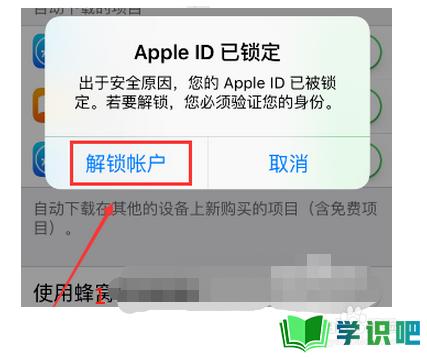
第2步
2、然后点击解锁账号,在打开的页面输入自己的Apple ID帐号,输入之后点击页面右上角的下一步,如图所示
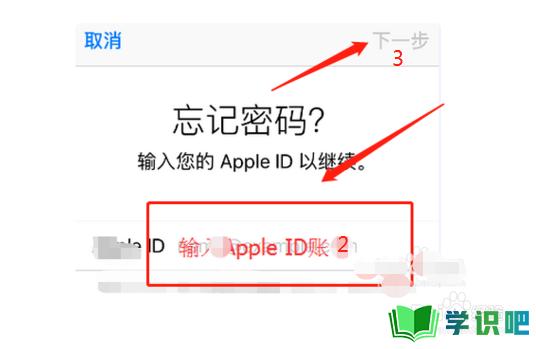
第3步
3、后面就会进入到一个解锁账号的界面,此时,我们可以选择通过电子邮件或者回答安全问题进行解锁,如图所示:
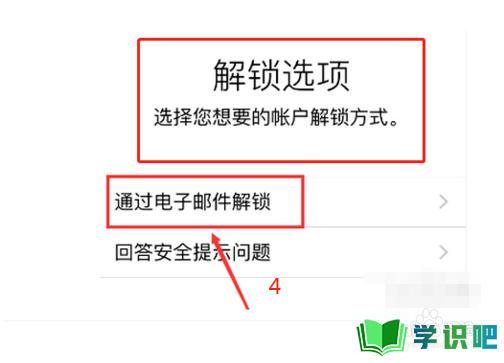
第4步
4、选择你要解锁的方法,如果忘记密码问题,可以选择通过 邮件获取,此时会发送一份验证到你邮箱,然后你进入邮箱点击重设密码和解锁即可。
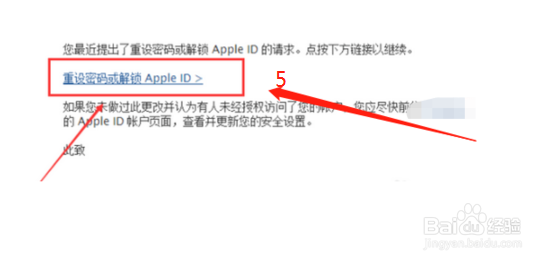
第5步
5、紧接着会弹出苹果官网中的解锁帐页面,点击页面中的解锁Apple ID,输入该Apple ID的密码,输入密码后点击确,最后会显示解锁成功。如图所示:
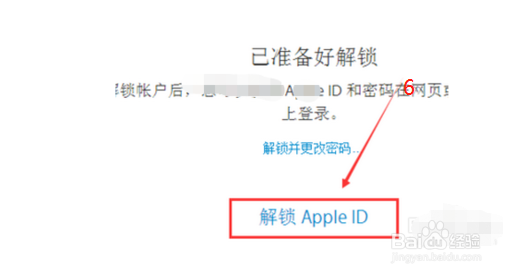
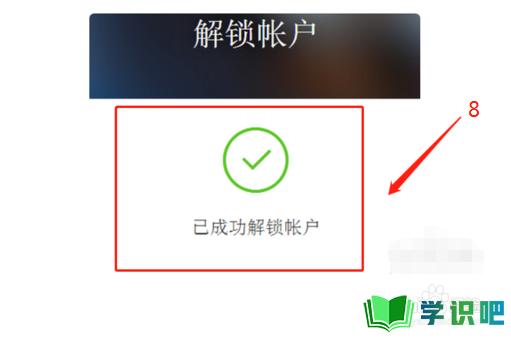
温馨提示
以上就是“苹果手机怎么解锁id?”的全部内容了,不知道小伙伴们学会了吗?学识吧还为大家提供了超多百科知识文章,感兴趣的小伙伴们可以关注学识吧并给小编点赞哦!(⊃‿⊂)
